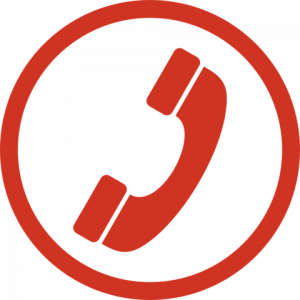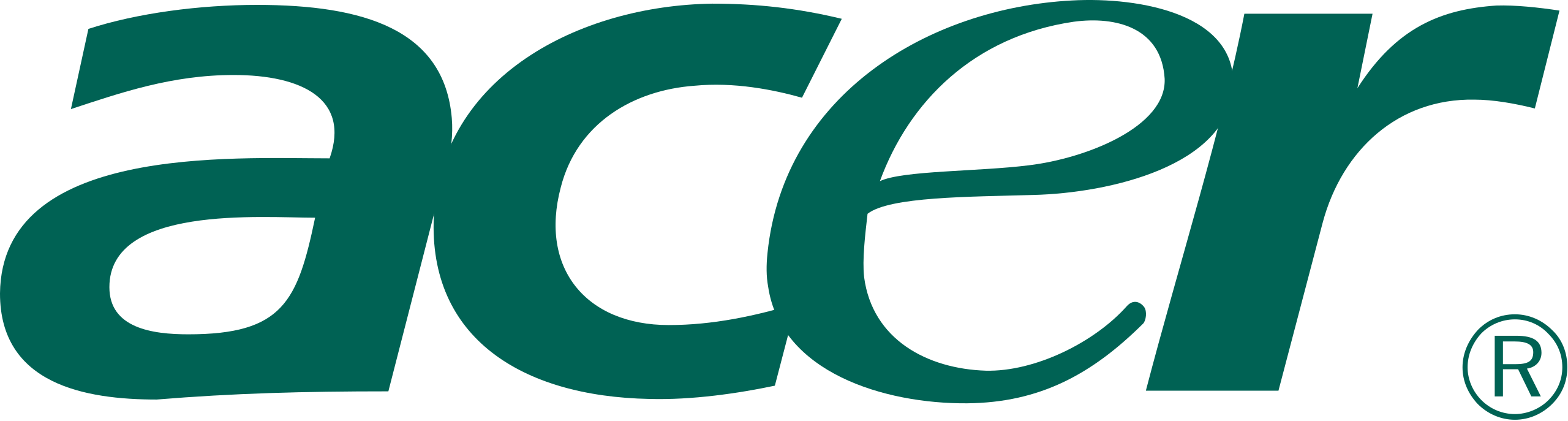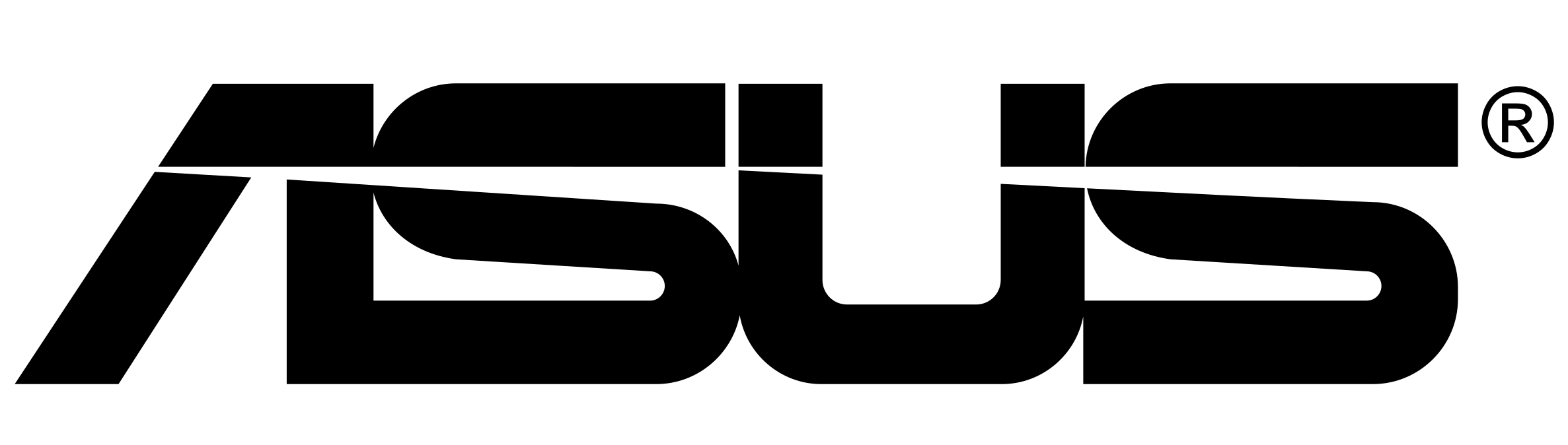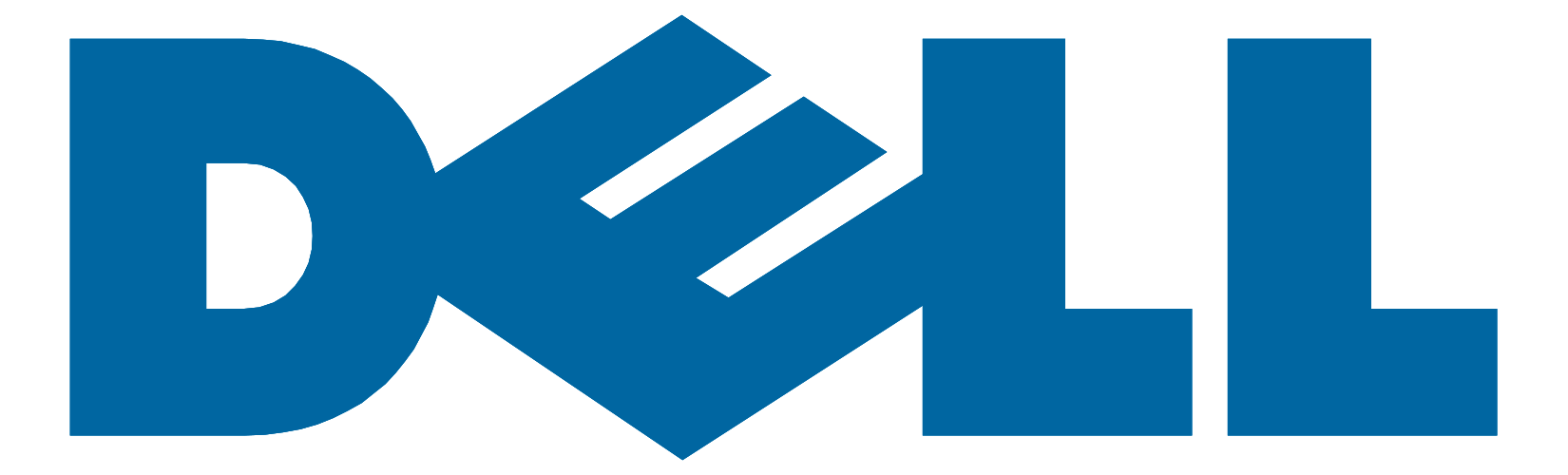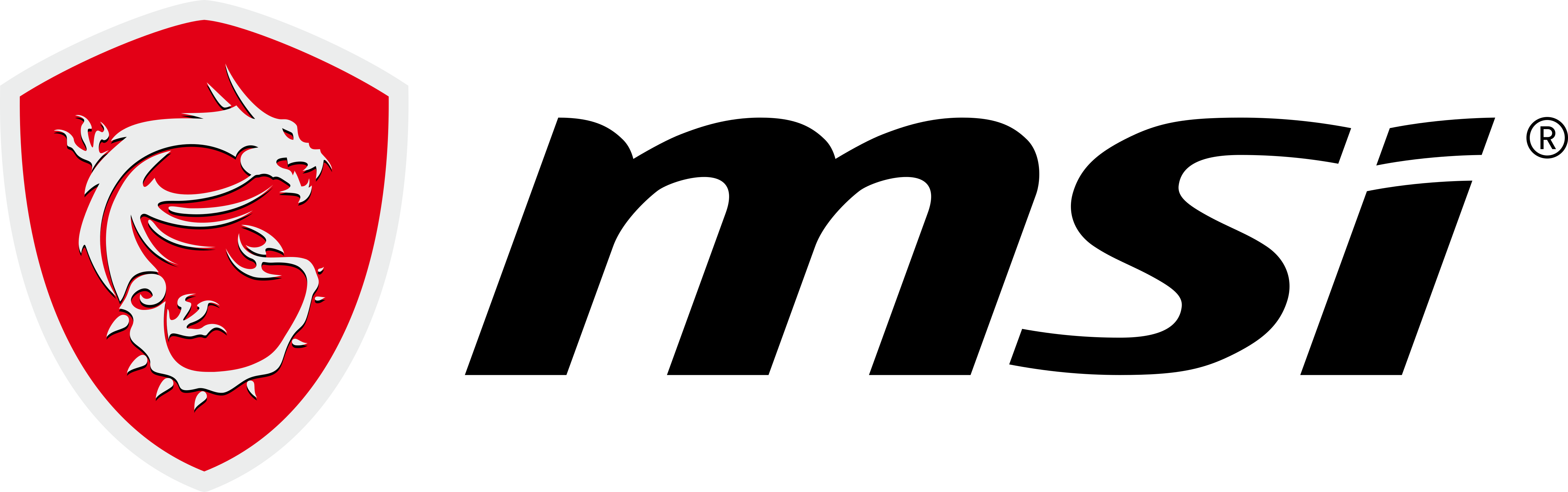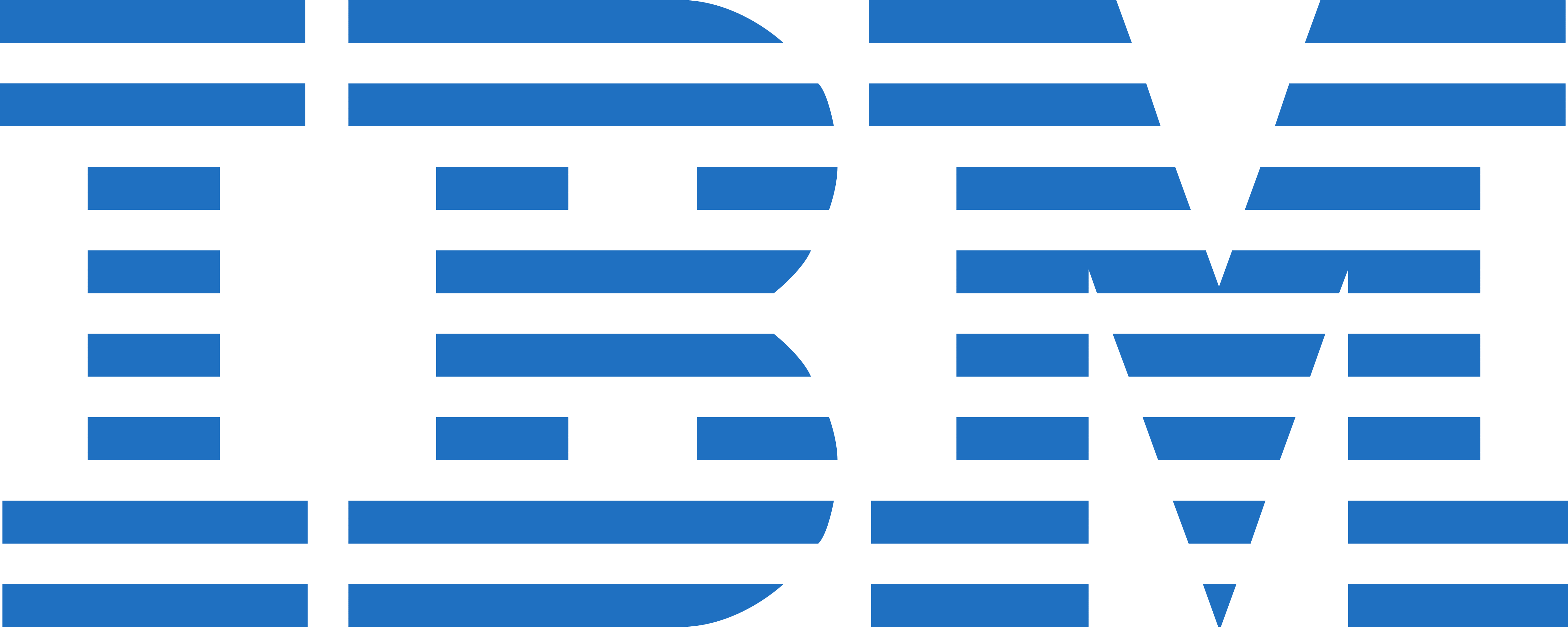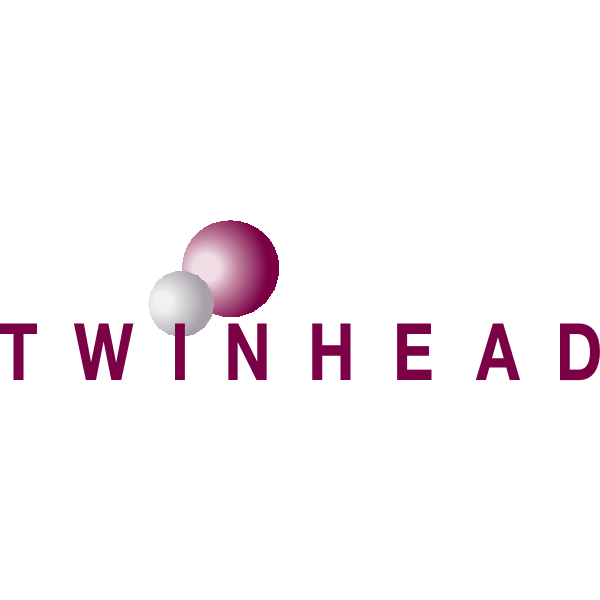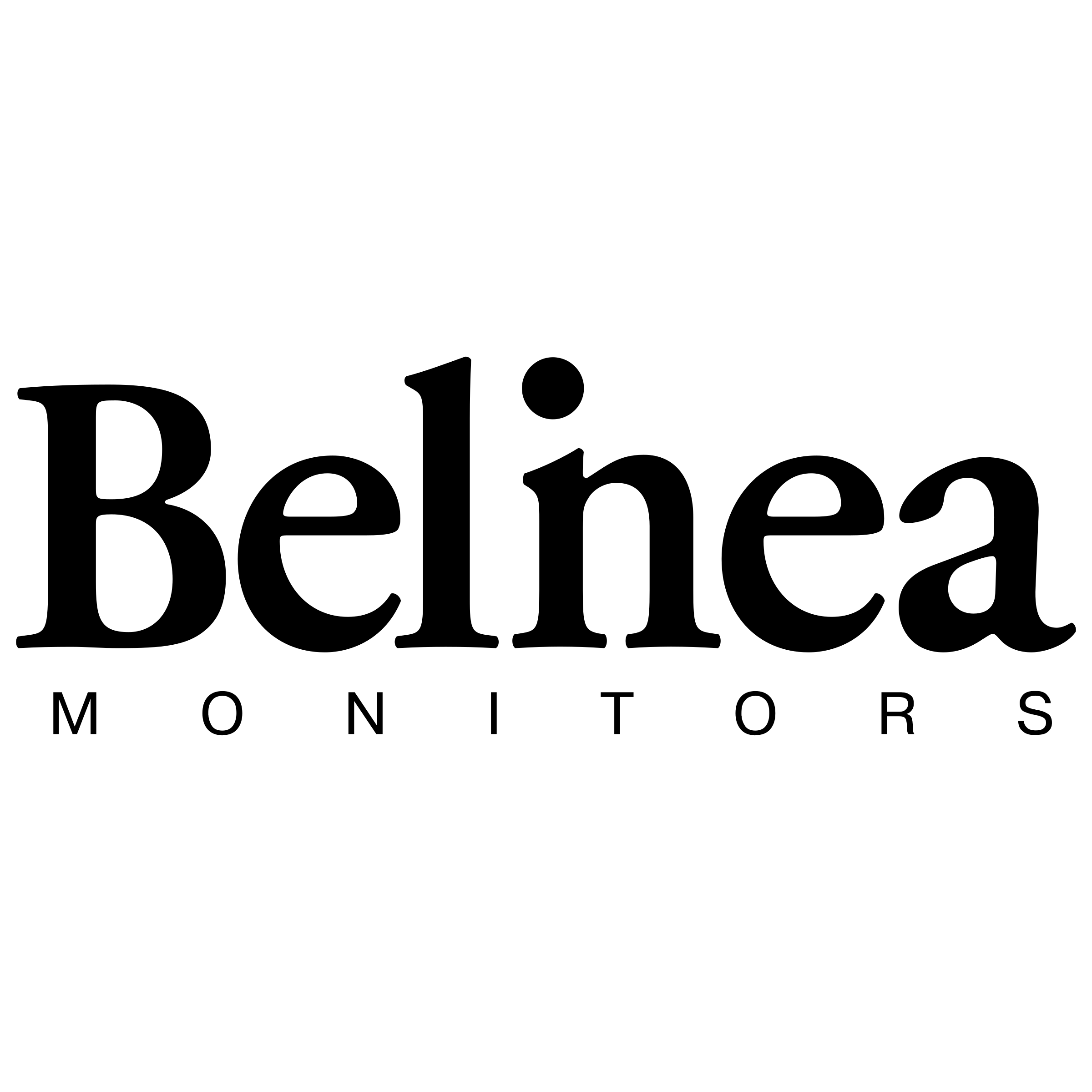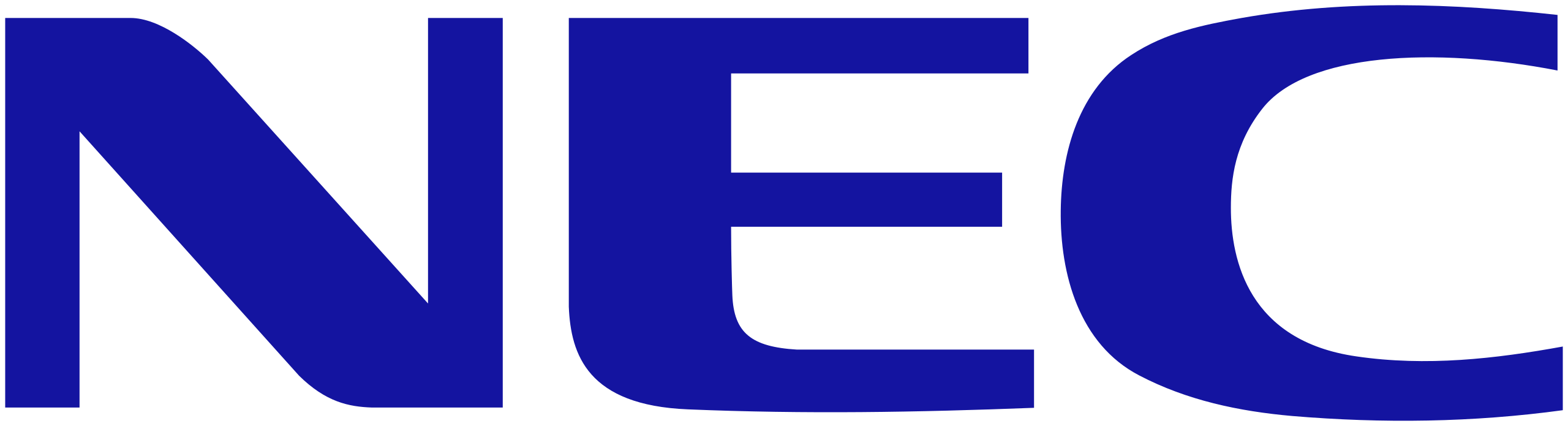Naprawa gniazda zasilania Asus
Asus – Wymiana gniazda zasilania, ładowania
Wrocław Serwis & Naprawa iTECH
Ile kosztuje wymiana gniazda zasilania w laptopie Asus?
Potrzebujesz naprawić lub wymienić uszkodzone gniazdo zasilania w swoim laptopie Asus? Nie martw się! Jesteśmy profesjonalnym serwisem laptopów, specjalizującym się w naprawie i wymianie gniazd zasilania w laptopach Asus. Oferujemy szybką i skuteczną naprawę, która przywróci Twojemu laptopowi pełną funkcjonalność.
- Bezpłatna wycena naprawy gniazda zasilania / ładowania
- Czas naprawy od 1 do 4 dni.
- Gwarancja na naprawę sprzętu Asus od 6 do 12 miesięcy.
- Cena / Koszt wymiany gniazda zasilania w Asus to 250 zł do 450 zł przy gniazdach zasilania typu C
Nie czekaj! Oddaj swój laptop Asus w ręce profesjonalistów. Skontaktuj się z nami już dziś, aby umówić się na naprawę lub wymianę gniazda zasilania. Przywrócimy Twojemu laptopowi pełną funkcjonalność, abyś mógł cieszyć się z niezawodnego zasilania i bezproblemowego korzystania z urządzenia. Skontaktuj się z nami Tel. 783-929-915 iTECH ul. Dworcowa 14, 09:00-17:00, Pn.-Pt.
Modele Asus w których naprawiamy gniazda zasilania
- Asus TUF Gaming
- Asus ProArt
- Seria Asus VivoBook
- Seria Asus ExpertBook
- Asus Chromebook
- Asus ZenBook Pro
- Seria Asus Transformer Book
- Asus FX
- Seria Asus X, UX
- Asus P
- Seria Asus ROG Zephyrus
- Asus ROG Strix
- Asus ZenBook Flip
- Asus ZenBook S
- Seria Asus ZenBook Pro Duo
- Asus ROG Mothership
- Seria Asus ROG Flow
- Asus ZenBook Classic
- Asus VivoBook S
- Seria Asus VivoBook Flip
Objawy uszkodzeń gniazda zasilania Asus
Objawy uszkodzenia gniazda zasilania w laptopie Asus mogą być różnorodne. Poniżej przedstawiam kilka typowych sygnałów, które mogą wskazywać na problemy z gniazdem zasilania:
-
Brak ładowania baterii: Jeśli po podłączeniu zasilacza do laptopa Asus bateria nie ładuje się poprawnie lub jej poziom naładowania nie wzrasta, może to świadczyć o uszkodzeniu gniazda zasilania. W takiej sytuacji konieczne jest wizualne sprawdzenie gniazda, a także przetestowanie innego zasilacza w celu wykluczenia innych możliwych problemów.
-
Luźne połączenie zasilacza: Jeżeli gniazdo zasilania w laptopie Asus jest luźne lub nie utrzymuje odpowiedniego kontaktu z wtyczką zasilacza, może to prowadzić do przerywania zasilania. Laptop może przełączać się między zasilaniem bateryjnym a zasilaczem lub w ogóle nie otrzymywać zasilania. Konieczne jest ostrożne sprawdzenie gniazda i ewentualne jego dokręcenie lub naprawa.
-
Złe położenie wtyczki zasilacza: Jeżeli podczas podłączania zasilacza do gniazda w laptopie Asus występują trudności, konieczne jest naciśnięcie, przesunięcie lub utrzymywanie wtyczki w określonym położeniu, może to wskazywać na uszkodzenie gniazda. W takiej sytuacji zaleca się natychmiastowe sprawdzenie i naprawę gniazda, aby uniknąć dalszych uszkodzeń.
-
Złe dopasowanie wtyczki zasilacza: Jeżeli wtyczka zasilacza w laptopie Asus nie pasuje dobrze do gniazda i występuje opór lub problem z wprowadzeniem wtyczki, może to oznaczać uszkodzenie gniazda lub odkształcenie wtyczki. W takim przypadku konieczne jest ostrożne sprawdzenie i ewentualna naprawa zarówno gniazda, jak i wtyczki.
-
Przerwy w dostawie prądu: Jeżeli laptop Asus traci zasilanie, gdy wtyczka jest lekko poruszana lub trzymana w określonym położeniu, może to wskazywać na uszkodzenie gniazda zasilania. Przerwy w dostawie prądu mogą prowadzić do nagłego wyłączenia laptopa lub niestabilnego zasilania.
W przypadku wystąpienia tych objawów lub innych problemów związanych z gniazdem zasilania w laptopie Asus, zalecamy skontaktowanie się z profesjonalnym serwisem laptopów. Wykwalifikowani technicy będą w stanie przeprowadzić dokładną diagnozę, naprawić uszkodzenia gniazda zasilania i przywrócić pełną funkcjonalność Twojego laptopa Asus.
Na czym polega naprawa gniazda zasilania Asus
Naprawa gniazda zasilania w laptopie polega na przywróceniu prawidłowego działania gniazda, aby umożliwić prawidłowe ładowanie baterii i stabilne zasilanie laptopa. Oto kilka kroków, które zazwyczaj są podejmowane podczas naprawy gniazda zasilania:
-
Demontaż laptopa: Pierwszym krokiem jest demontaż obudowy laptopa, aby uzyskać dostęp do gniazda zasilania. Należy postępować ostrożnie, zgodnie z instrukcjami producenta, aby uniknąć uszkodzenia innych komponentów.
-
Weryfikacja uszkodzeń: Następnie technik dokładnie sprawdza gniazdo zasilania, aby ustalić rodzaj uszkodzenia. Może to obejmować wizualną ocenę gniazda, sprawdzenie połączeń elektrycznych oraz testowanie napięcia i reakcji gniazda na podłączony zasilacz.
-
Lutowanie lub naprawa mechaniczna: Jeśli uszkodzenie gniazda zasilania jest wynikiem poluzowania, przesunięcia lub złamania połączeń, technik przystępuje do naprawy. W przypadku poluzowanego gniazda można je delikatnie docisnąć lub dokręcić. W przypadku złamanych połączeń elektrycznych konieczne jest przeprowadzenie lutowania, aby przywrócić odpowiednie połączenie.
-
Wymiana gniazda zasilania: Jeśli gniazdo zasilania jest poważnie uszkodzone i nie można go naprawić lutowaniem, konieczne może być jego wymienienie. Technik dokładnie usuwa uszkodzone gniazdo i montuje nowe, odpowiednio dobrane do modelu laptopa. Gniazdo jest lutowane na płycie głównej, aby zapewnić stabilne i trwałe połączenie.
-
Testowanie i montaż: Po dokonaniu naprawy gniazda zasilania, technik przeprowadza testy, aby sprawdzić, czy gniazdo działa poprawnie. Laptop jest ponownie montowany, a wszystkie połączenia są sprawdzane, aby upewnić się, że wszystko jest prawidłowo podłączone.
Ważne jest, aby naprawa gniazda zasilania była wykonywana przez wykwalifikowany serwis laptopów, który ma doświadczenie w naprawie gniazd zasilania w laptopach Asus. Nieprawidłowa naprawa może prowadzić do dalszych uszkodzeń lub pogorszenia działania laptopa.
Przyczyny uszkodzenia gniazda ładowania Asus
-
Nadmiernie używanie gniazda zasilania: Częste wtykanie i wyjmowanie wtyczki zasilacza może prowadzić do poluzowania gniazda zasilania. Każde niewłaściwe lub gwałtowne podłączenie zasilacza może spowodować uszkodzenie wewnętrznych połączeń gniazda.
-
Niewłaściwe podłączenie zasilacza: Niewłaściwe podłączenie wtyczki zasilacza, w tym niewłaściwe włożenie, nadmierne naciskanie lub wywieranie siły podczas podłączania, może spowodować uszkodzenie gniazda zasilania. W przypadku niewłaściwego kierunku wtyczki zasilania, może dojść do uszkodzenia wewnętrznych styków gniazda.
-
Wibracje i wstrząsy: Częste wystawienie laptopa na wibracje i wstrząsy, na przykład podczas przenoszenia laptopa bez odpowiedniego zabezpieczenia, może prowadzić do poluzowania lub uszkodzenia gniazda zasilania. Wibracje mogą powodować, że gniazdo będzie się ruszać, co w efekcie osłabia połączenia elektryczne.
-
Zbyt duże obciążenie gniazda zasilania: Nieprawidłowe podłączanie zbyt dużych lub ciężkich urządzeń do gniazda zasilania laptopa może prowadzić do uszkodzenia gniazda. Nadmierne obciążenie gniazda zasilania może wpływać na trwałość i wytrzymałość wewnętrznych połączeń.
-
Uszkodzenia mechaniczne: Upuszczenie laptopa lub uszkodzenie mechaniczne, takie jak stłuczenie lub złamanie obudowy, może wpływać na gniazdo zasilania. Silne uderzenie lub uszkodzenia mechaniczne mogą prowadzić do uszkodzenia wewnętrznych połączeń lub fizycznego uszkodzenia gniazda.
-
Zużycie naturalne: Gniazdo zasilania może ulegać naturalnemu zużyciu z upływem czasu i częstego używania. Częste podłączanie i odłączanie zasilacza może powodować stopniowe zużycie gniazda, co w konsekwencji prowadzi do poluzowania lub uszkodzenia.
W przypadku wystąpienia uszkodzenia gniazda zasilania w laptopie Asus, zaleca się skontaktowanie się z profesjonalnym serwisem laptopów. Wykwalifikowani technicy będą w stanie zidentyfikować przyczynę uszkodzenia i podjąć odpowiednie kroki naprawcze, aby przywrócić prawidłowe działanie gniazda.
Jeśli nie możesz dostarczyć Swojego Laptopa Asus osobiście możesz go wysłać do Naszego Serwisu iTECH we Wrocławiu.
Oto instrukcje w punktach dotyczące wysyłki laptopa do serwisu iTECH we Wrocławiu:
Laptopa lub komputer można wysłać do Nas z dowolnego miejsca Polski:
- Warszawa
- Kraków
- Łódź
- Wrocław
- Poznań
- Gdańsk
- Szczecin
- Bydgoszcz
- Lublin
- Białystok
- Katowice
- Gdynia
- Częstochowa
- Radom
- Sosnowiec
- Toruń
- Kielce
- Rzeszów
- Olsztyn
- Zielona Góra
- Wałbrzych
- Legnica
- Jelenia Góra
- Lubin
- Głogów
- Świdnica
- Bolesławiec
- Jawor
- Polkowice
- Kłodzko
- Oleśnica
- Złotoryja
- Kamienna Góra
- Oława
- Dzierżoniów
- Zgorzelec
- Środa Śląska
- Strzegom
- Nowa Ruda
- Trzebnica
- Milicz
- Lubań
- Świebodzice
- Ścinawa
- Ząbkowice Śląskie
- Bogatynia
Serwisujemy i naprawiamy notebooki takich marek, jak: Acer, Asus, Alienware, Aristo, Dell, HP dv, Compaq, Asustek, Packard Bell, Toshiba, Belinea, eMachines, Samsung, LG, Twinhead, Nec, IBM, Lenovo, MSI, Maxdata. Zajmujemy się szczególnie sprzętem firmy Apple (Macbook, Macbook Pro Unibody, Macbook Unibody, Powerbook, iBook, eBook, iMac, Mac Mini).